最近はあまり見かけませんが、今でもシステムの関係上Internet Explorerにしか対応していないサイトも時々存在します。ですが、「Internet Explorer」でサイトを開いても自動で「Micorosoft Edge」が開いてしまうことがあります。
これは、「Internet Explorer」と互換性のないサイトを「Micorosoft Edge」で開くための機能ですが、常に「Internet Explorer」で開きたい場合は困ってしまいます。
この記事では、「Internet Explorer」でサイトを開いた時に、自動で「Micorosoft Edge」に変更されることを防ぐ方法を紹介します。
サイトをIEで開いた時にEdgeに変更されることを防ぐ
「Micorosoft Edge」の設定を変更することで、サイトが自動で「Micorosoft Edge」に変更されることを防ぐことができます。
- Microsoft Edgeの右上からメニューを開きます。
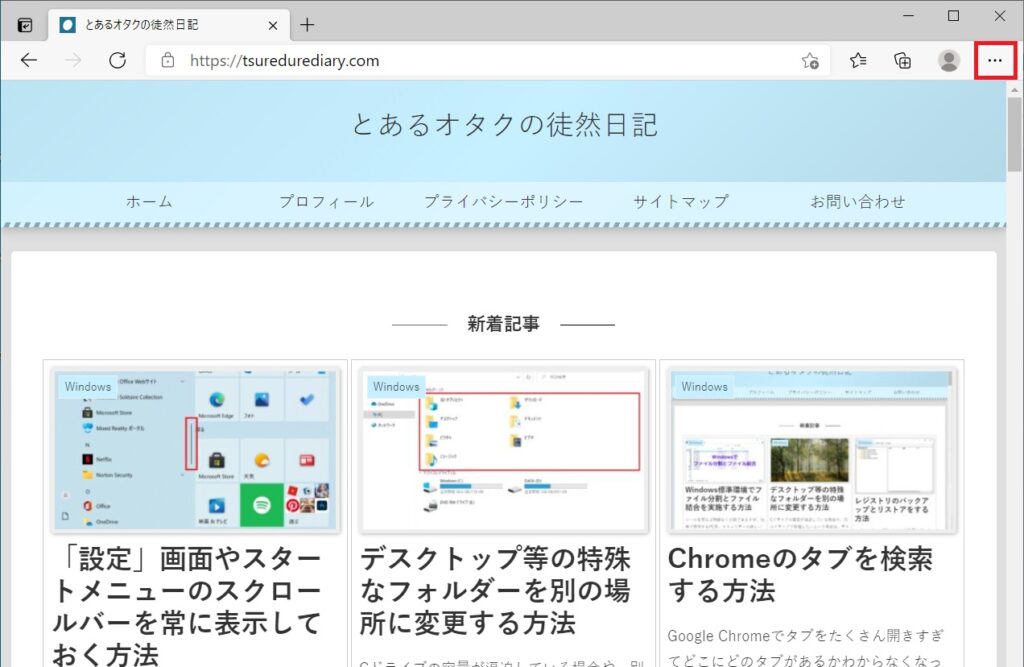
- [設定]をクリックします。
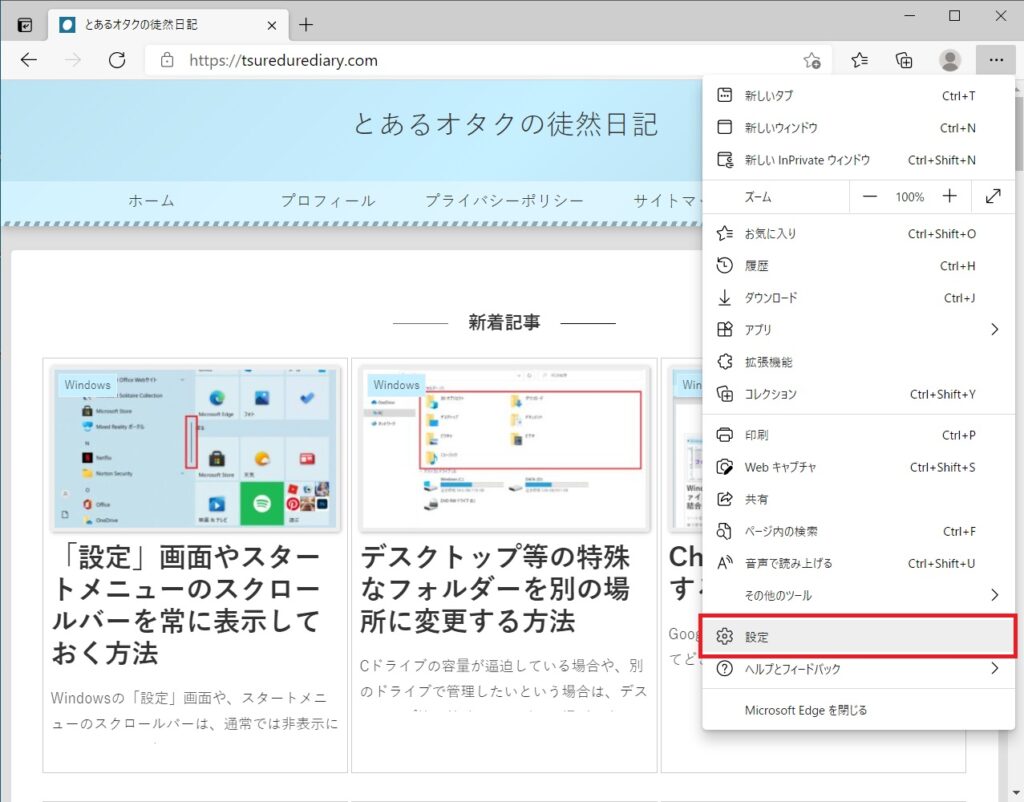
- 左ペインのメニューから[既定のブラウザー]をクリックします。
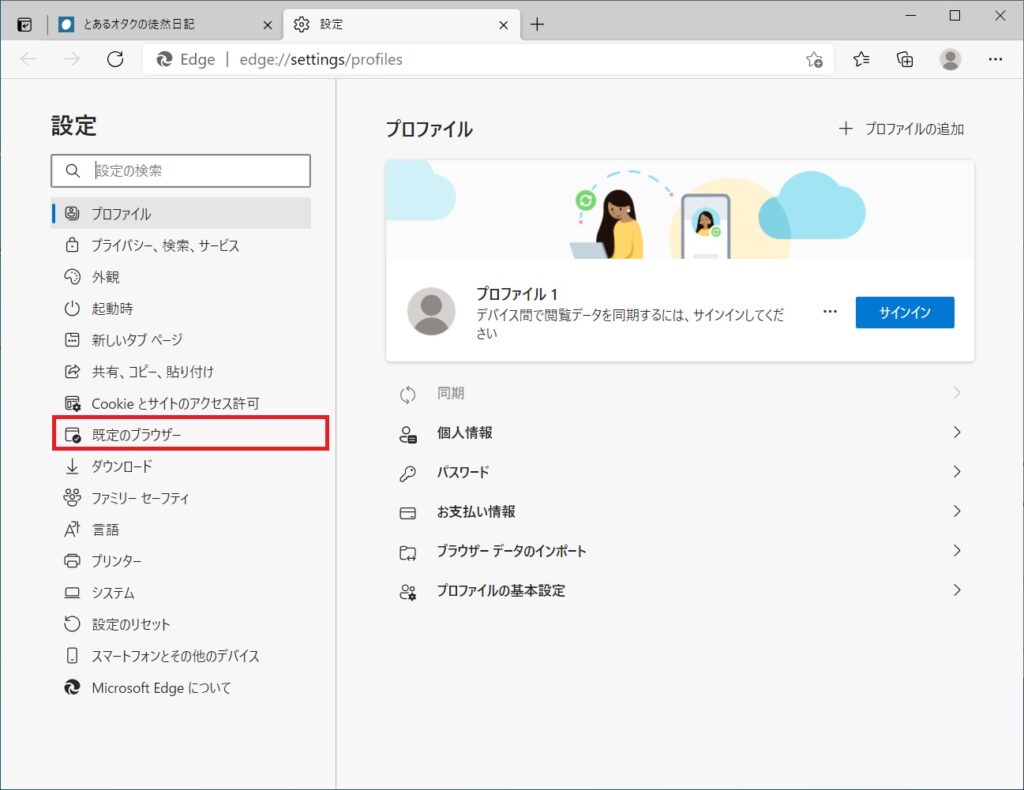
- 「Internet Explorer に Microsoft Edge でサイトを開かせる」の「互換性のないサイトのみ(推奨)」のプルダウンをクリックします。
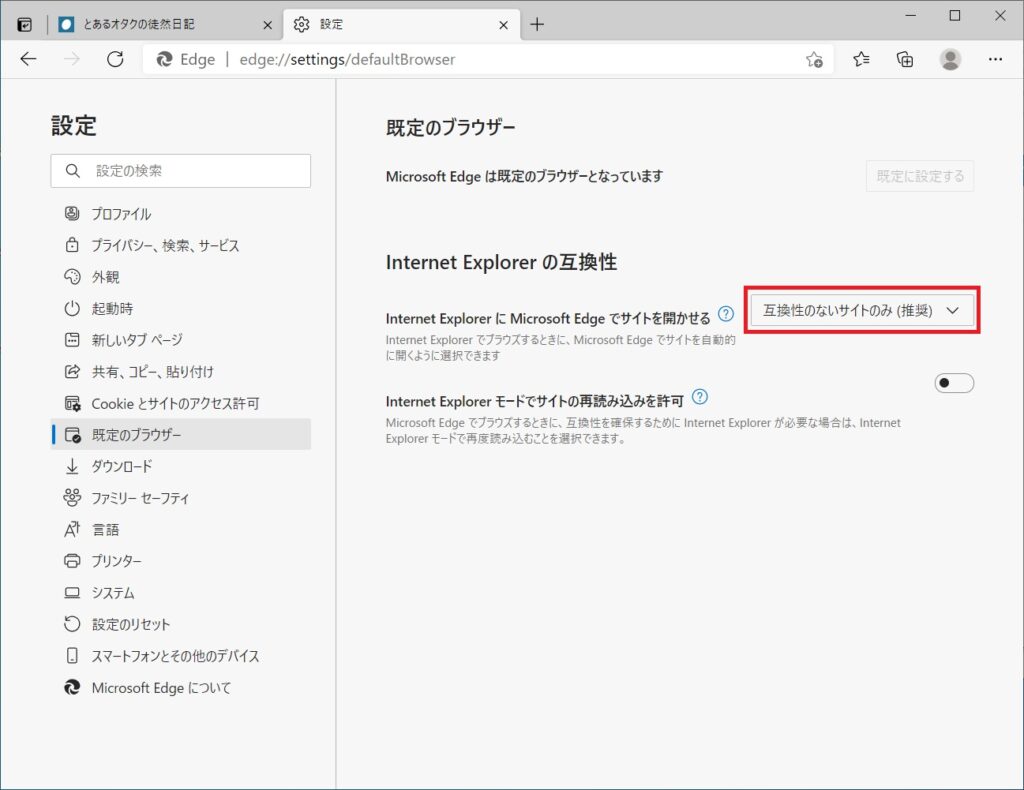
- [なし]を選択します。
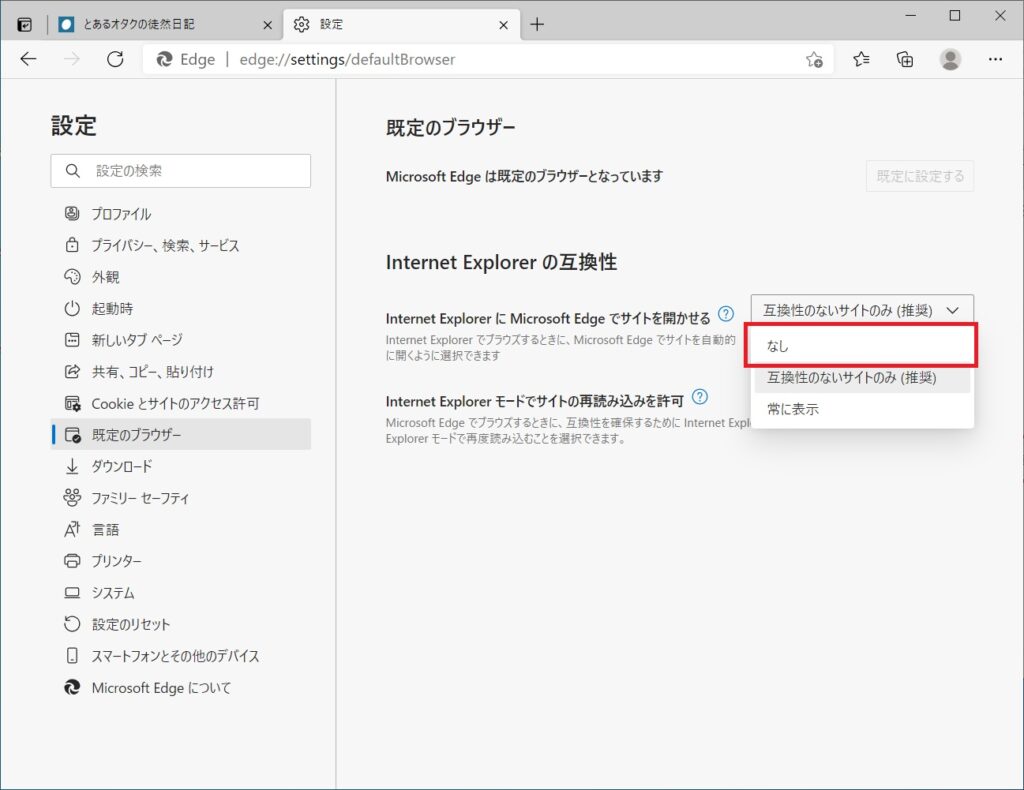
メモ
アドレスバーに「edge://settings/defaultBrowser」を入力することで一気に項番4へ飛ぶことができます。
逆に項番5で[常に表示]を選択していると、「Internet Explorer」でサイトを開いても、全て「Micorosoft Edge」で開くようになります。
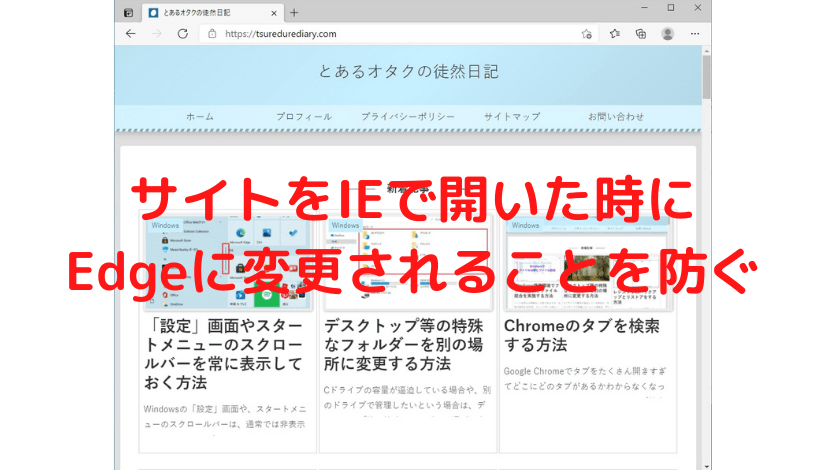





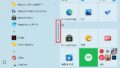

コメント